2021年4月にエンジニアとして転職したと同時にリモートワークが始まりました。
それまでは毎日出社が当たり前だったのですが、ついに夢の在宅ワーカーとなり今年は自分の仕事も仕事環境も目まぐるしく変化していった1年でした。
エンジニアとしても在宅ワーカーとしても1年目なのですが、自宅の作業環境だけは本当に1年目なのかと疑うほどの良い環境が整ったのではないかと思っています。笑
大変ありがたいことにTwitterでデスク周りの写真をアップしたところたくさんの反応があり、
デスク紹介などを動画として出されているYouTubeチャンネルにデスクを紹介していただくなんてお話を頂いたこともあり、このタイミングでブログも開設することにしました。
今回はそんな記念すべき初投稿の記事ですが、私が毎日作業している環境をみなさんに少しでも知っていただければと思います。
それでは、デスクツアースタート!


デスク周り全体
部屋の壁と床が白なのでできるだけ柔らかい雰囲気を出しつつ、どこか海外風なデスクを目指しています。


デスク
まずはデスクから紹介していきます。
かなでもの THE BOARD / 杉無垢材

デスク天板はかなでもの THE BOARD / 杉無垢材です。
天板サイズは、幅 : 175cm 奥行: 75cmです。
横幅が広いデスクにしたいと考えていて天板を探していたところかなでものに行き着きました。
横幅と奥行きを自由に選択できて税込み29,800円で、横幅の広い天板にしたかった自分にとってはとてもありがたいオプションだと感じています。
かなでもの THE BOARD / 杉無垢材
Fenge 電動昇降デスク(デスク脚)

かなでものの天板と合わせて使用しているのはFenge 電動昇降デスクです。Amazonで購入しました。
もともと天板付きの電動昇降デスクでセットで購入したのですが、現在は天板だけ取り替えて使用しています。
在宅ワークは必然的に椅子に座っている時間が長くなってしまうので、お昼の後や気分転換をしたい時に立って作業をしています。
ただ、横幅175cmの天板に使用するには少しサイズが小さく不安定に感じるので、FlexiSpot EJ2を購入してデスク脚だけ交換したいなと考えています。
FlexiSpot EJ2であれば200cmまでの天板に対応できるように脚幅が調整できるので安定感も増すのではと思っています。
チェア
エルゴヒューマンプロ オットマン

私が使用しているチェアは高級オフィスチェアとも言われる、エルゴヒューマンプロです。
先日開催された楽天のセールで20,000円オフクーポンと更にポイントアップで実質10万円以下で購入できると知ってしまい気づいた時にはポチってました、、、。笑
とはいえ、値段相応の座りやすさ、座面やリクライニングなど細かい調整ができるなど、届いたその日から座るたびに感動が押し寄せてきます。
朝から夜中までデスクに向かって作業することが多く、以前に2万円ほどで購入したゲーミングチェアだと腰が痛くなって何度も座り直すことがありました。
そこでエルゴヒューマンの存在を知り、購入したわけなのですが長時間座っていても腰の痛みはなくとても快適に作業をできるようになりました。
椅子に10万?と思っていたのですが、在宅ワークをされている方には全力でおすすめしたい商品です。
モニター
次は私のデスク環境でも特にお気に入りのモニターのご紹介です。
Dell U4021QW

上下に設置しているモニターのうちの下の方のモニターです。
Dell U4021QWというモニターになります。
- 39.7インチ
- 5K2Kの解像度
- Thunderboltケーブルで最大90W給電
- ドッキングステーションの機能あり
このスペックを見るだけでも分かる通りのハイエンドモニターです。
エンジニア1年目、在宅ワーク1年目のこの私がこんなモニター必要ですか?と言われんばかりのハイスペックモニターですが、このモニターのおかげで朝から晩まで作業ができる最高のデスク環境に生まれ変わりました。
お値段もそれなりにするのですが、ここまでのモニターを買えば今後いっときはモニターを変え替えずにずっと使っていけるだろうと先行投資のつもりで購入しましたが、作業効率は最高で大変満足しています。
私は公式サイトで割引セールがあっている時に購入し、19万円ほどで購入しました。(とはいえ高すぎる。。)
記事作成時(2021/12/26時点)に公式サイト確認したところ私が購入したときと同じ金額で割引で販売されてました。 Dell公式サイト
詳しいレビュー記事はこちらです。

LG 34WN750-B

こちらは上に設置しているモニターで、LGの34WN750-Bという34インチのウルトラワイドモニターです。
こちらは私が初めて購入したモニターなのですが、現在はDellのモニターのサブ要因として活躍しています。
上下にモニターをおいた際の上のモニターの役割って何?と気になる方もいるかと思いますが、
主にSlackを常時開いてメッセージのチェック、Spotifyやその他のブラウザを開いたままにしてます。
以前は横並びの配置にしていたのですが首が痛くなることが多く少し悩んでいたところ、
海外デスクでよく見かける上下配置に挑戦してみようと思い導入してみると、思いのほか快適でこの配置に落ち着きました。
上を向くのもそんなに首が痛くならず、Slackでメッセージを書くときは下のモニターに移動させて使用するようにして終えたら上に移動させる、といった使い方をしています。
画面サイズは34インチなのでウィンドウを2つ横並びでも十分な領域が確保できます。
モニターアーム
次はモニターの上下配置を実現してくれているモニターアームのご紹介です。
エルゴトロン LX デスクマウント モニターアーム

モニターアームを使用している人なら誰でも知っているのではないでしょうか。
Dellのモニターを支えてくれているのはエルゴトロン LX デスクマウントモニターアームです。
以前購入した4000円ほどのモニターアームと比較しても抜群に調整がしやすく驚きました。
ほんの少しだけ角度を調整したい!というときもすっと調整でき安定感も抜群です。
WORLDLIFT モニターアーム

こちらはLGのモニターを固定しているWORLDLIFTのモニターアームです。
本来はこちらのモニターアームだけでも2画面設置できるのですが、Dellのモニターは上下前後にいつでも調整できるようにしておきたかったのでLGのモニターだけ設置して使用しています。
角度調整ができて安定感もあるので私のようなモニター上下配置をやってみたい方はこちらのモニターアームをおすすめします。
キーボード
Keychron K4 Wireless Mechanical Keyboard (Version 2)

キーボードはKeychronのK4 Wireless Mechanical Keyboard (Version 2)の茶軸を使用しています。
こちらはメカニカルキーボードの中でも比較的価格が安いのが一番のポイントです。私が購入したK4は69ドル〜と1万を切っています。
海外デスクの写真をみているとやたらと出てくるのがこのKeychronのキーボードで、自分のデスク環境を海外風にしてくれている小さな要因となってくれています。
バックライトが光るのもまたいいですね。

Keychron K4 Wireless Mechanical Keyboard (Version 2)
マウス
ロジクール MX Master 3

マウスはロジクールのMX Master 3を使用しています。
初めて購入したマウスは同じくロジクールのMX Anywhere3でした。
共通して言える良い点は、MagSpeed電磁気スクロールホイールが快適ということと、ショートカット機能の割当がカスタマイズできることです。
どちらも本当に使いやすいマウスですので購入検討されている方はぜひ試して見てください。
モニターライト
Quntis モニターライト

モニターライトはQuntis モニターライトをAmazonで購入しました。
モニターライト導入前は画面は明るく、手元は少し暗いという感じで目が疲れることが多かったのですが、モニターライトを導入してからは手元が明るくなり目線の移動が多くなっても目への負担が軽減したと思います。
モニターライトといえば最近発売された、BenQ ScreenBar Haloがすごく気になっています。
ただモニターライトに18,900円なので少し手が出しづらいですね。。
↓BenQ ScreenBar Halo
ウェブカメラ
ロジクール ウェブカメラ C270n

ウェブカメラはロジクールのC270nです。ロジクールのウェブカメラの中でも最安のものですね。
週に1度あるくらいのビデオ会議だったのでそこまで高性能なウェブカメラを必要としていなかったのでこちらを購入したのですが、十分すぎる性能の良さで満足しています。
初めてウェブカメラを買う方で何でもいいよという方はC270nがおすすめです。
PC
MacBook Pro 2018, 2020

ノートPCはMacBook Pro 15インチ 2018年モデル(個人用)と、 MacBook Pro 13インチ 2020年モデル(会社支給)の2代を使用しています。
モニターへの出力のために2本ケーブルを差して、クラムシェルモードを使用しています。
まだまだ現役なのですが、最新のM1 MacBook Proがとても欲しいですね。来年買えたらいいなあなんて。。。
PCスタンド
Geecol ノートパソコンスタンド

先程紹介した2台のPCをデスク上に並べるためのノートパソコンスタンドはGeecolのものを購入して使用しています。
最大で4台が収納できるのでiPadやiPhoneを一緒に収納することも出来ます。
タブレット

iPad Air 4
去年発売された最新のiPad Airです。iPad Proに次いでホームボタンの廃止、USB-C対応、Apple Pencilの第2世代に対応などの変化にかなり盛り上がった記憶があります。
私は大学生の頃からiPadを使用してきていて、今回が3台目になるのですがApple Pencilを使用するのはこのiPadが初でした。
今では毎日使用するほど手放せないものとなってます。
iPad mini 6
一番最近発表されたiPadですね。
各所で話題になっていると思うのですが、私も完全にiPad mini 6の虜になってしまいました。
iPad Air 4とも明確に使い分けが出来ており、何なら2台横並びに使用したりなんてこともあるくらいです。
ちょっとした調べものをするときにはiPad mini 6ほど最適なものは無いですね。毎日家中で持ち歩いています。
タブレットスタンド
BoYata iPad スタンド

主にiPad Air 4を横置きにするために使用しているのはBoYata iPadスタンドです。
サイズ的にもちょうどよく安定して支えてくれているので、常にデスクの上でiPadおいて使用しています。
スピーカー
Sanyun SW102 PCスピーカー

スピーカーはSanyun SW102 PCスピーカーを使用しています。
作業中は音楽を流していることが多いのですがモニターに付属のスピーカーでは音質が悪かったので試しに買ってみたスピーカーです。
そこまで音にこだわりがなかったので十分満足しているのですが、見た目がデスクとマッチしていない気がしているので、気が向いたら今のデスクに似合いそうなスピーカーを探したいと思っています。
マルチ充電器
Anker 637 (MagGo) マグネット式 8-in-1 ワイヤレス充電ステーション

今年買ったiPhone 13 proをワイヤレス充電できて、他のものも充電できる良いものがないかなと探していたところ、
Ankerから新発売でAnker 637 (MagGo) マグネット式 8-in-1 ワイヤレス充電ステーションが発表されました。
コンセント差込口 3口、USB-C 2ポート、USB-A 2ポートを搭載している優れものです。
デザインも個人的に好みで、発売開始直後に台数限定の割引価格で販売されていたので速攻でポチりました。
ヘッドホン
Anker Soundcore Life Q35

作業に集中したい時に使用するヘッドホンとして使用しているのは、Anker Soundcore Life Q35です。
定価が1万円台にも関わらずノイズキャンセリング機能をはじめとする色んな機能がついたヘッドホンです。
ノイズキャンセリング初体験で音質も驚くほどに良くセール時に8000円くらいで購入できたのでとても満足しています。
初めてヘッドホンを購入しようかと考えている人にはまずこの製品をおすすめしたいです
電源タップ
エレコム 電源タップ 雷ガード 10個口 ほこりシャッター付

少々見苦しい写真になりますが、デスクのモニターをはじめとする全ての電子機器のコンセントはデスク裏に取り付けたエレコム 電源タップに挿してあります。
配線はその場しのぎ感がありますが、最終的にこの電源タップを壁のコンセントに繋ぐだけで完結できるようになっています。上から見た限りは足元に配線が全く見えない状況が実現できました。
今後はデスク下に微妙に垂れ下がっているコード類をもっときれいにしていく予定です。
インテリア・小物
AZUREST Gixie Clock
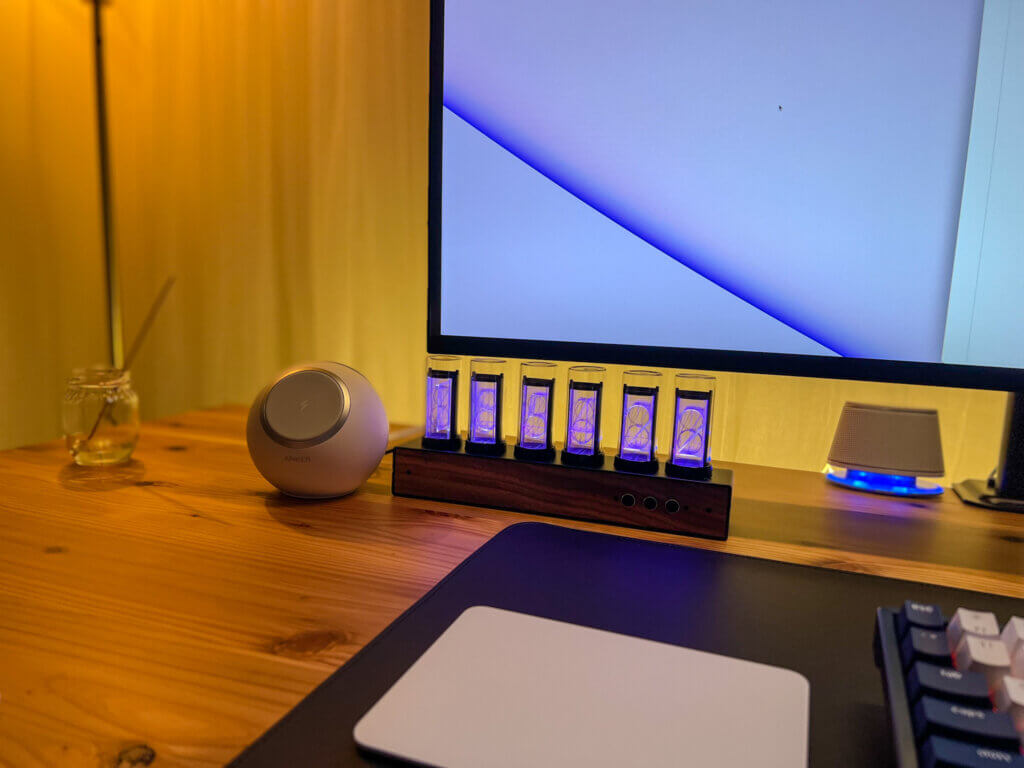
ニキシー管風のLEDで光る置き時計です。とにかくおしゃれ。
今年のクリスマスプレゼントに頂いちゃいました。デスクに置く時計はこれで決まりです。

IKEA LILL

デスクの後ろ一面を覆っているのはIKEAのLILLというカーテンです。
IKEAのLILLを複数セット購入しカーテンとして吊るすといい感じの雰囲気を作り出せるという紹介を見かけデスクの背景に良いのではと思い購入しました。
1セット799円(IKEAでの販売価格)という破格の金額で複数セット購入するのにもそこまで費用がかかりませんですし、デスク後ろの壁をいい感じで隠してくれるのでとても気に入ってます。
間接照明と組み合わせるとさらにいい雰囲気を出してくれます。
IKEA SKAFTET

部屋の少し暗い角を照らしてくれているのはIKEAのSKAFTETという照明器具です。
電球色の電球をつけることで部屋全体が暖色系の明かりで照らされて、かなでものの天板にもマッチしています。
IKEAの公式で3,500円と手に入れやすい価格でした。
DEVAISE デスク下ワゴン

デスク下にはDEVAISEのデスクワゴンをおいています。
キャスター付きでサイズの大きい引き出しもありデスク周りの唯一の収納家具です。
主にケーブル類や書類の収納先となってます。カラーはデスクにも合うようにナチュラルを選びました。
LOWYA 壁面収納パーテーション

インテリア最後はデスク横の壁に設置しているLOWYA 壁面収納パーテーションです。
少し寂しかった壁もこちらの商品を設置してまた雰囲気が変わりました。
使用していないスマホやサブ機となったキーボードとマウス、大学時代に初めて購入したMacBook Airを飾っています。
今後は絵とか飾ってみたいですね。
まとめ
以上で27歳エンジニア、在宅ワーク1年目のデスクツアーは終了です。
改めて振り返ってみると、今年はお仕事も作業環境も大きく変わった1年でした。
1年前はブログでデスクツアーをすることになるとは思いもしませんでしたが、毎日の作業が楽しくなる作業環境をこれからもアップデートして、誰かの目に止まった時に良いなと思ってもらえると嬉しいです。
来年はどんな変化があるのか楽しみです。
最後まで読んで頂き、ありがとうございました。



































コメント